نحوه ساخت اکانت مایکروسافت
آموزش تصویری ساخت اکانت مایکروسافت
اکانت مایکروسافت علاوه بر آنکه شما می توانید به عنوان یک ایمیل شخصی از آن استفاده کنید ، قابلیت استفاده از آن در گوشی های ویندوزفون و همچنین در ویندوز های 8 ، 8.1 و 10 را برای دانلود از استور مایکروسافت به شما می دهد و معمولا در سری جدید ویندوزهای مایکروسافت بسیار مهم می باشد و برخی از امکانات ویندوز های 10 و 8 با داشتن اکانت مایکروسافت مقدور می باشد ، در این پست برای شما آموزش تصویری ساخت اکانت مایکروسافت را آماده کرده ایم …
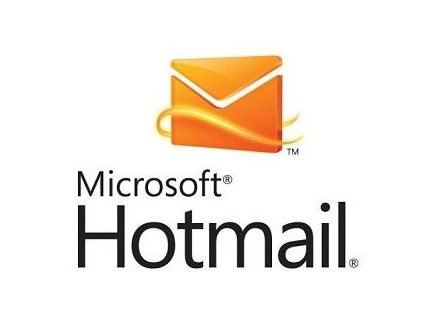
آموزش تصویری ساخت اکانت Hotmail
وارد وبسایت هاتمیل به نشانی www.hotmail.com شوید.
روی عبارت Create One یا Sign up Now کلیک کنید.
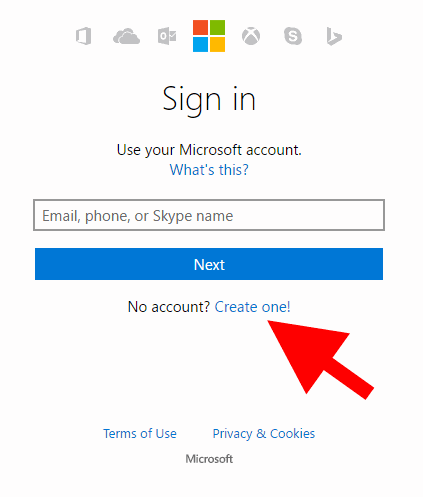
در کادرهای First name و Last name به ترتیب نام و نام خانوادگی خود را وارد کنید.
در کادر User name نیز نام کاربری که تمایل دارید برای ایمیل شما باشد را وارد کنید. مثلا میبینید که ما عبارت Alex را وارد کردهایم. اما متاسفانه، میبینید که در زیرِ کادر User name، اخطار قرمز رنگی با متن: Someone already has this email address. Try another name or claim one of these that’s available نوشته شده است. این اخطار به این معنی است که این نام کاربری قبلا توسط کسی گرفته شده است و شما باید یک نام دیگر انتخاب کنید.
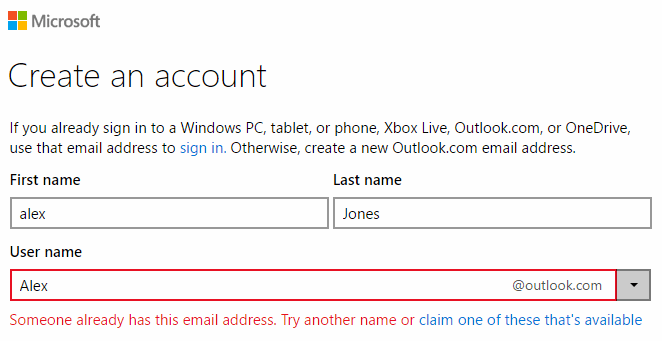
همچنین با کلیک کردن روی قسمتِ سمت راست، این اجازه به شما داده میشود که انتخاب کنید پسوند ایمیل شما Hotmail باشد یا outlook. مثلا Alex@Hotmail.com یا Alex@outlook.com کدام یک را بیشتر میپسندید؟ میتوانید هر کدام را که خواستید انتخاب کنید.
در دو کادرِ Password و Reenter Password نیز باید پسورد خود را وارد کنید. توجه کنید که در هر دو کادر پسورد یکسان وارد کنید.
اگر اخطاری با متن: Passwords must have at least 8 characters and contain at least two of the following: uppercase letters, lowercase letters, numbers, and symbols. نمایش داده شد، به این معنی است که پسورد شما مشکل دارد!
پسورد باید حداقل ۸ کاراکتر داشته باشد و از اعداد و حروف بزرگ و کوچک تشکیل شده باشد. مثلا پسوردهای سادهای مثل ۱۲۳۴۵۶۷۸ یا abcdabcd توسط این سیستم تایید نخواهد شد. پسورد شما باید کمی پیچیده باشد، مثلا: ۵۴GAdf,/5
در قسمت Country/region نیز نام کشور خود را وارد کنید.
در قسمت Birthday نیز روز و ماه و سال تولد خود را وارد کنید.
در قسمت Gender اگر مرد هستید گزینهی Male و اگر زن هستید گزینه Female را انتخاب کنید.
در قسمت Country code نام کشور خود را انتخاب کنید و سپس در قسمت Phone Number شماره موبایل خود را درست و دقیق وارد کنید.
در کادرِ Alternate email address نیز باید یک آدرس ایمیلِ دیگر از خودتان وارد کنید. در مواقع ضروری (مثلا وقتی پسورد این ایمیل را فراموش کردید)، آن ایمیل برای بازیابی پسورد به کار خواهد آمد.
در نهایت در کادرِ آخر، حروف و اعدادی را که به صورت درهم نمایش داده شده را وارد کنید.
گزینه Create account را انتخاب کنید.
ایمیل شما آماده است. از این پس برای وارد شدن و استفاده از ایمیل خود به آدرس www.hotmail.com مراجعه کنید.
در صورتی که به اطلاعات بیشتری در این زمینه نیاز دارید یا سوالی برایتان پیش آمده است ، با بخش پشتیبانی پارس گرین به شماره تلفن 02141757000 تماس بگیرید .

